《资源管理器的使用》教学设计方案
资源管理器教案

资源管理器教案一、教学目标:1.了解资源管理器的定义和作用。
2.掌握资源管理器的基本功能和使用方法。
3.培养学生使用资源管理器进行文件管理的能力。
二、教学重点和难点:1.了解资源管理器的定义和作用。
2.掌握资源管理器的基本功能和使用方法。
三、教学准备:1.电脑、投影仪。
2.相关教学资源。
四、教学过程:步骤一:引入新课(5分钟)教师通过问答的方式,向学生介绍资源管理器的定义和作用,并与学生分享自己在使用资源管理器时的体验。
步骤二:讲解资源管理器的基本功能和使用方法(20分钟)1.讲解资源管理器的界面结构。
展示给学生资源管理器的主界面,并介绍不同区域的名称和作用。
2.讲解资源管理器的基本功能。
(1)文件夹的创建和删除。
(2)文件的复制、剪切和粘贴。
(3)文件夹和文件的重命名。
(4)文件夹和文件的属性查看和修改。
(5)文件的搜索和过滤。
(6)文件的排序和分类。
(7)文件的压缩和解压缩。
步骤三:操作实践(15分钟)教师通过实际操作的方式,引导学生使用资源管理器进行文件管理。
1.创建一个新的文件夹,并命名为“我的文档”。
2.在“我的文档”文件夹中创建一个名为“作业”的子文件夹。
3.将桌面上的一个文件复制到“作业”文件夹中。
4.打开文件夹属性,修改文件夹名称。
5.搜索“docx”格式的文件,并将结果进行排序和分类。
6.将“作业”文件夹压缩为一个压缩文件,并将压缩文件解压缩到桌面上。
步骤四:小结和归纳(5分钟)教师对本节课进行小结和归纳,指导学生进行基本知识的总结和梳理。
五、课堂练习1.请列举出资源管理器的基本功能。
2.描述一下资源管理器的界面结构。
3.请你使用资源管理器完成以下操作:创建一个名为“照片”的文件夹,并将桌面上的一张照片复制到该文件夹中。
六、课后作业使用资源管理器整理电脑中的文件和文件夹,并思考如何更好地利用资源管理器进行文件管理。
文件管理和资源管理器的操作教案

文件管理和资源管理器的操作教案一、教学目标1. 让学生了解文件管理的基本概念,掌握文件管理的常用方法。
2. 让学生学会使用资源管理器,进行文件和文件夹的管理。
二、教学内容1. 文件管理的基本概念文件:存储在存储设备上的数据信息。
文件夹:用于组织和存储文件的容器。
驱动器:存储设备,如硬盘、U盘等。
2. 文件管理的常用方法创建文件和文件夹重命名文件和文件夹复制、移动和删除文件和文件夹压缩和解压文件夹搜索文件和文件夹3. 资源管理器的使用打开资源管理器浏览驱动器和文件夹切换视图模式排序和筛选文件设置文件夹属性三、教学重点与难点1. 教学重点:文件管理的常用方法,资源管理器的使用。
2. 教学难点:文件和文件夹的创建、重命名、压缩和解压。
四、教学方法1. 讲授法:讲解文件管理的基本概念和常用方法。
2. 演示法:展示资源管理器的使用和文件管理的操作步骤。
3. 练习法:让学生动手实践,巩固所学知识。
五、教学准备1. 教室计算机一台,连接投影仪。
2. 学生计算机若干台,安装有操作系统。
3. 教学PPT或教案。
4. 教学素材:文件和文件夹。
5. 教学辅助工具:U盘、硬盘等。
六、教学步骤1. 引入新课:通过讲解文件管理在日常生活和工作中的重要性,引出本节课的主题——文件管理和资源管理器的操作。
2. 讲解文件管理的基本概念:介绍文件、文件夹、驱动器的概念,让学生理解它们之间的关系。
3. 讲解文件管理的常用方法:逐一讲解创建文件和文件夹、重命名文件和文件夹、复制、移动和删除文件和文件夹、压缩和解压文件夹、搜索文件和文件夹的方法。
4. 演示资源管理器的使用:展示如何打开资源管理器、浏览驱动器和文件夹、切换视图模式、排序和筛选文件、设置文件夹属性。
5. 实践操作:让学生动手实践,操作资源管理器和进行文件管理,巩固所学知识。
七、课堂互动1. 提问:让学生回答关于文件管理的基本概念和资源管理器使用的问题,以检查学生对知识点的掌握情况。
七年级信息技术上册使用“资源管理器”管理文件文件夹教案

七年级信息技术上册使用“资源管理器”管理文件和文件夹教案教学目标:1. 让学生了解资源管理器的基本概念和功能。
2. 培养学生掌握使用资源管理器管理文件和文件夹的方法。
3. 提高学生对计算机操作的熟练程度,培养学生的信息素养。
教学重点:1. 资源管理器的基本概念和功能。
2. 使用资源管理器管理文件和文件夹的方法。
教学难点:1. 资源管理器的高级操作。
2. 文件和文件夹的快捷操作。
教学准备:1. 计算机教室,每台计算机都装有操作系统。
2. 大屏幕投影仪,用于展示操作过程。
教学过程:一、导入(5分钟)1. 教师通过向学生展示一些常见的文件和文件夹,让学生思考如何管理这些文件和文件夹。
2. 引出资源管理器这个工具,并简要介绍其功能。
二、讲解资源管理器的基本概念和功能(10分钟)1. 讲解资源管理器的界面布局,包括菜单栏、工具栏、文件夹树窗格、文件列表窗格等。
2. 讲解资源管理器的基本功能,如创建文件夹、删除文件、复制文件、移动文件等。
三、演示使用资源管理器管理文件和文件夹的方法(10分钟)1. 演示如何通过资源管理器创建文件夹。
2. 演示如何通过资源管理器删除文件和文件夹。
3. 演示如何通过资源管理器复制和移动文件和文件夹。
四、学生动手实践(15分钟)1. 让学生打开资源管理器,尝试创建一个文件夹。
2. 让学生尝试删除一个已经创建的文件夹。
3. 让学生尝试复制一个文件,并将其粘贴到另一个文件夹中。
五、总结和拓展(5分钟)1. 对本节课的内容进行总结,让学生复述资源管理器的基本概念和功能。
2. 向学生介绍一些资源管理器的高级操作,如批量重命名文件、设置文件和文件夹的属性等。
教学反思:通过本节课的学习,学生应该掌握了资源管理器的基本概念和功能,以及如何使用资源管理器管理文件和文件夹。
在教学过程中,要注意引导学生动手实践,提高学生的操作能力。
也要关注学生的个体差异,对不同程度的学生进行有针对性的指导。
六、教学内容:学习使用资源管理器的搜索功能教学目标:1. 让学生了解资源管理器的搜索功能。
2022c初一教案下期5计划使用资源管理器2
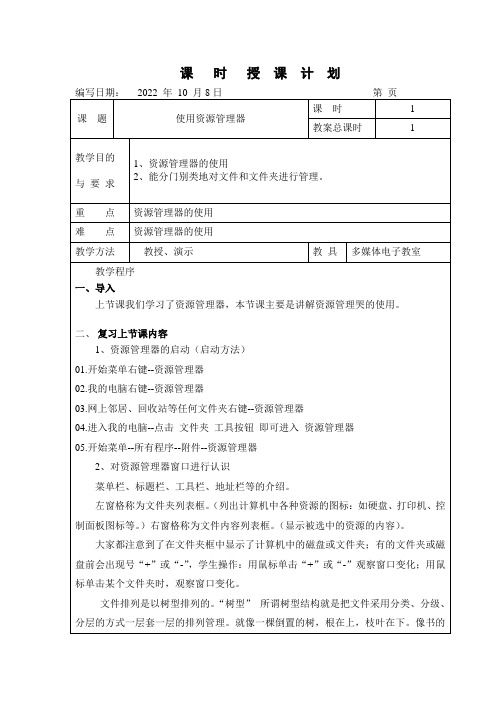
作
业 布
文件及文件夹的建立、查找、复制、移动、删除
置
课 后 记 要
课 时 授课计划
编写日期: 2022 年 10 月 8 日
课题
使用资源管理器
课时
第页 1
教案总课时
1
教学目的 与要求
1、资源管理器的使用 2、能分门别类地对文件和文件夹进行管理。
重 点 资源管理器的使用
难 点 资源管理器的使用
教学方法
教授演示
教 具 多媒体电子教室
教学程序 一、导入
上节课我们学习了资源管理器,本节课主要是讲解资源管理哭的使用。
二、 复习上节课内容 1、资源管理器的启动(启动方法)
01.开始菜单右键--资源管理器 02.我的电脑右键--资源管理器 03.网上邻居、回收站等任何文件夹右键--资源管理器 04.进入我的电脑--点击 文件夹 工具按钮 即可进入 资源管理器 05.开始菜单--所有程序--附件--资源管理器
2、对资源管理器窗口进行认识 菜单栏、标题栏、工具栏、地址栏等的介绍。 左窗格称为文件夹列表框。(列出计算机中各种资源的图标:如硬盘、打印机、控 制面板图标等。)右窗格称为文件内容列表框。(显示被选中的资源的内容)。 大家都注意到了在文件夹框中显示了计算机中的磁盘或文件夹;有的文件夹或磁 盘前会出现号“+”或“-”,学生操作:用鼠标单击“+”或“-”观察窗口变化;用鼠 标单击某个文件夹时,观察窗口变化。 文件排列是以树型排列的。“树型” 所谓树型结构就是把文件采用分类、分级、 分层的方式一层套一层的排列管理。就像一棵倒置的树,根在上,枝叶在下。像书的
目录也是采用的这种结构。
计算机
A盘
C盘
D盘
WindowsOWWSS
资源管理器教学设计

资源管理器教学设计 Prepared on 24 November 2020信息技术《资源管理器的使用》教学设计一、教材分析1、本课是七年级信息技术第二单元第四课:管理文件的好帮手——资源管理器的使用。
资源管理器”是Windows操作系统的重要组成部分,资源管理器的功能很强大,使用方便,可用于查看系统文件和资源,完成对文件的多种操作。
应要求学生能熟练操作,为以后的学习打下较好的基础。
本节采用多媒体课件演示、讲解、练习的方法,教学中多举例,对于文件的有关概念不必过多地讲解理论,重在操作。
学生是在学习了“Windows窗口”的基础上来学习本节课的内容,为这节课做了铺垫。
学好它可以为以后学习打下良好的基础。
2、教学内容本节课主要内容:资源管理器启动、结构及组成及文件和文件夹的各种操作。
3、教学重点与难点(1)重点:了解文件、文件夹及其组织结构;学会识别资源管理器窗口信息;(2)难点:使用资源管理器来管理文件和文件夹。
二、学情分析对于七年级学生来说,他们对计算机有着很浓厚的兴趣,但对计算机还有一定的神秘感。
《管理文件的好帮手--资源管理器的使用》是学生熟练使用计算机的前提条件之一,也是培养他们学习信息技术的兴趣之一。
通过对此内容的学习使学生较为熟练地掌握对文件夹的各种操作。
这些新知识对该年龄段的学生来说有一定的理解难度。
于是我在课堂教学中,用“游戏激趣”和“任务驱动”的教学方式,促使学生产生探索新知识的愿望并将其转化为动力,从而提高学生的学习主动性和思维积极性。
三、教学目标分析(一)知识与技能1、认识文件和文件夹;2、了解资源管理器的组成;3、培养学生观察能力。
(二)过程与方法1.使学生掌握管理计算机文件和文件夹的方法。
2.培养学生归纳总结能力。
3.提高学生操作计算机的能力。
(三)情感态度与价值观1.培养学生做事认真、负责的精神。
2.培养学生分类存放、管理文件的习惯。
四、教法分析为了突破本课教学重难点,我主要使用了任务驱动、合作学习、探究性学习等学习方法。
信息七年级上册《使用“资源管理器”管理文件、文件夹(一)》教案

生:
(可能大部分学生会做,因为小学已经学过)
师:好我们叫个同学上来给大家演示一下
生:学生来做
师:我们一起来再做一次,注意观察复制和剪切的区别。
学生练习:把在E盘中文件夹复制到D盘中,再把D盘中的文件夹移动到桌面上,D 盘中文件夹不要了,看有几种方法可以完成。
初中20-20 学年度第一学期教学设计
主备教师
审核教师
授课周次
第四周
授课时间
课题
使用“资源管理器”管理文件、文件夹(一)
课型
讲授课 实践课
教学目标
学会使用“资源管理器”管理文件、文件夹
教学重点
学会文件、文件夹的新建、重命名、复制、粘贴、剪切等命令
教学难点
文件、文件夹的新建、重命名、复制、粘贴、剪切等命令
(2)Windows 7操作系统窗口一些操作。
二. 资源管理器管理文件、文件夹
师:计算机系统中的大部分数据都是以文件的形式存储在磁盘上的,而文件一般又存放在文件夹中,为了管理文件可以把文件组织到目录和子目录中,形成树形目录结构。“资源管理器”是 Windows 7文件浏览管理工具,利用资源管理器我们能够方便快捷地管理计算机中资源。我们先来一起看看“资源管理器”。
教学方法与手段
讲授法 演示法 实践法
教学准备
装有Windows 7操作系统的多媒体计算机
第 一 课时
课时数
课时
课堂教学实施设计 (教师活动、学生活动)
复备内容或集体备课讨论记录(标、增、改、删、调)
一.复习
师:我们一起来复习上节课学习的Windows 7操作系统
(1)Windows 7操作系统桌面由哪几部分组成。
文件管理和资源管理器的操作教案
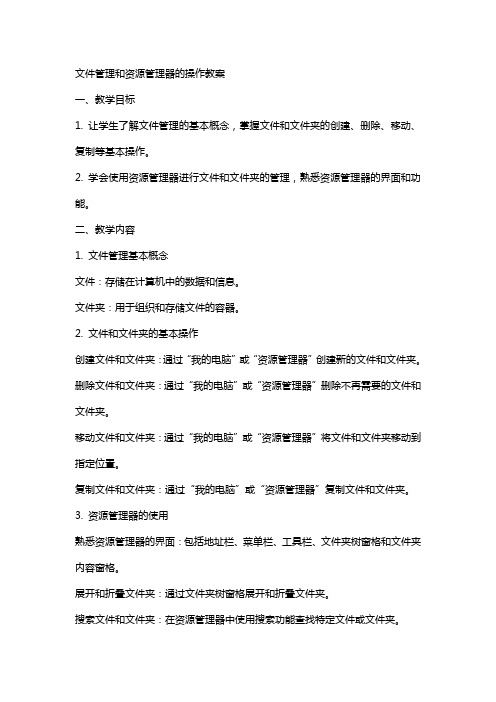
文件管理和资源管理器的操作教案一、教学目标1. 让学生了解文件管理的基本概念,掌握文件和文件夹的创建、删除、移动、复制等基本操作。
2. 学会使用资源管理器进行文件和文件夹的管理,熟悉资源管理器的界面和功能。
二、教学内容1. 文件管理基本概念文件:存储在计算机中的数据和信息。
文件夹:用于组织和存储文件的容器。
2. 文件和文件夹的基本操作创建文件和文件夹:通过“我的电脑”或“资源管理器”创建新的文件和文件夹。
删除文件和文件夹:通过“我的电脑”或“资源管理器”删除不再需要的文件和文件夹。
移动文件和文件夹:通过“我的电脑”或“资源管理器”将文件和文件夹移动到指定位置。
复制文件和文件夹:通过“我的电脑”或“资源管理器”复制文件和文件夹。
3. 资源管理器的使用熟悉资源管理器的界面:包括地址栏、菜单栏、工具栏、文件夹树窗格和文件夹内容窗格。
展开和折叠文件夹:通过文件夹树窗格展开和折叠文件夹。
搜索文件和文件夹:在资源管理器中使用搜索功能查找特定文件或文件夹。
设置文件和文件夹的属性:查看和修改文件和文件夹的属性,如只读、隐藏等。
三、教学重点与难点1. 教学重点:文件和文件夹的基本操作,资源管理器的使用。
2. 教学难点:文件和文件夹的移动、复制操作,资源管理器的搜索功能。
四、教学方法1. 采用讲授法,讲解文件管理的基本概念和文件及文件夹的基本操作。
2. 使用演示法,以多媒体课件的形式展示文件及文件夹操作的具体步骤。
3. 实践操作法,让学生亲自动手操作,巩固所学知识。
五、教学过程1. 引入新课:讲解文件管理的基本概念,引导学生了解文件和文件夹的重要性。
2. 讲解文件和文件夹的基本操作:创建、删除、移动、复制。
3. 演示文件和文件夹的基本操作:以多媒体课件的形式展示具体步骤。
4. 学生实践操作:让学生亲自动手操作,巩固所学知识。
5. 讲解资源管理器的使用:介绍资源管理器的界面和功能。
6. 演示资源管理器的使用:以多媒体课件的形式展示具体步骤。
《资源管理器的使用》教学设计方案

3.培养学生分类存放、管理文件的习惯。
教学重点、难点
1.认识资源管理器窗口。
2.打开、复制、删除文件以及给文件改名等操作方法。
3.格式化磁盘、复制磁盘的操作。
教学方法
1.讲解法2.演示法3.实践法
教学过程
教学活动
一、导入课题
由学生要把自己制作的“电子小报”拷贝出来带走,引出资源管理器的使用。
教学目标
一、知识与技能
1.使学生了解资源管理器的用途,认识资源管理器的窗口。
2.使学生掌握启动、退出资源管理器的方法。
3.使学生掌握管理计算机文件和文件夹的方法。
二、过程与方法
1.使学生掌握在资源管理器中打开、复制、删除文件的方法。
2.提高学生操作计算机的能力。
三、情感态度与价值观
1.培养学生做事认真、负责的精神。
教学反思
1、要提高学生对文件和文件夹的管理能力。
2、要求学生多使用资源管理器,培养学生养成好的文件分类和管理习惯。
《资源管理器的使用》试讲稿
试讲人:郑鹏程
准考证号:1091237
报考学校:库车三中
二〇〇九年七月二十八日
(6)删除文件
教师要求学生自学删除文件的方法。
学生讲解并演示将复制在A盘上的“病毒”文件删除的操作。
5.磁盘操作
(1)格式化磁盘
教师介绍:①未经过格式化的磁盘不能进行存储等操作;②存有信息的磁盘,经格式化后原来保存的信息消失。
教师讲解并演示格式化磁盘的操作方法,介绍选择全面格式化和快速格式化的区别后,要求学生上机操作,练习格式化磁盘的方法。
教师布置任务:观察资源管理器窗口的组成。试一试单击“我的电脑”文件夹前面的加号“+”和减号“-”,会出现什么情况?能得出什么结论?
Windows资源管理器的使用教案

Windows资源管理器的使用教案资源管理器的使用教案Windows资源管理器是Windows操作系统中最常用的工具之一。
它可以帮助用户管理计算机上的文件和文件夹,以及搜索、查看和打印文件和文件夹的内容。
本文将为大家介绍Windows资源管理器的常用功能和操作方法,帮助大家更加高效使用这个工具。
一、打开Windows资源管理器在Windows系统中,打开资源管理器有很多种方法。
以下是其中的几种:1.点击桌面下方工具栏中的"资源管理器"图标。
2.按下"Win+E"键打开资源管理器。
3.在文件夹窗口中,选择菜单栏中的"文件"-"新建窗口"。
二、资源管理器界面简介打开资源管理器后,你会看到以下几个基本组成部分:1.左侧的导航窗格:它包含了几个常用的文件夹,包括桌面、文档、下载、图片、音乐、视频等。
你可以通过点击这些文件夹来访问它们。
2.中间的内容窗格:它标识了当前文件夹的内容,包括文件和文件夹。
3.右侧的详细信息窗格:它提供了当前文件或文件夹的详细信息,包括名称、类型、大小、修改日期等信息。
三、文件和文件夹的基本操作1.在资源管理器中选中一个文件或文件夹:鼠标单击它,或者使用方向键将其选中。
2.打开一个文件夹:双击文件夹图标,或者选中文件夹后按下"Enter"键。
3.在不同的文件夹之间切换:使用导航窗格。
4.隐藏或显示文件和文件夹:在导航窗格中选中"查看"下的"选项",在"查看"选项卡中找到"隐藏已知文件类型的扩展名"和"隐藏受保护的操作系统文件(推荐)",将其设置为不勾选状态即可。
5.复制、剪切和粘贴文件或文件夹:选中文件或文件夹,然后使用"Ctrl+C"、"Ctrl+X"或鼠标右键菜单中的"复制"、"剪切"选项。
第3课资源管理器的使用

课前热身:
提问1、电脑系统的组成。
回答:电脑由硬件和软件组成。硬件由5大部分组成,软件由系统软件和应用软件组成。
提问2、系统软件和应用软件的关系。
回答:应用软件要使用,必须由相应的系统软件来支持。不能脱离系统软件来运行。
导入新课
1、资源管理器的作用
(1)知道文件的命名规则
翻开书本,翻到文件夹的命名规则,有5点,划一下。了解一下。介绍一下文件名大小写有无区别。
4、使用资源管理器
(1)建立文件夹
练习:一家人出去购买东西,爸爸、妈妈和我都买了许多衣服、裤子、袜子,请学生在D盘建立一个文件夹:衣橱。
(2东西合理的安排好。(请学生上来演示)
(2)衣橱2把买的东西合理的安排好。(请学生上来演示)
让学生得出结论:文件的合理安排要具体情况具体分析。
第3课资源管理器的使用
学科
信息科技
课题
信息社会和我
执教者
卜燕平
学校
上海市蔡路中学
一、教学目标
知识与技能
知道文件的命名规则、文件的类型、文件夹结构;学会建立文件夹的信息分类存放的基本方法;认识资源管理器窗口;掌握资源管理器管理文件的操作方法;学会通过计算机自动查找文件和文件夹的方法
过程与方法
具有利用资源管理器管理文件和文件夹的能力
学生:对着桌面上的“我的电脑”、“回收站”、“我的文档”按右键,选资源管理器也可以打开。
3、资源管理器的界面
(1)左边窗口和右边窗口间的关系
右边窗口所显示的都是左边窗口所选中的内容。
(2)右键在资源管理器中的作用。
很多菜单或工具拦中的命令都可以在右键的快捷菜单中找到,从而节省时间。在许多应用软件中,右键多起的作用非常大。
七年级《资源管理器的使用》教案

资源管理器的使用一、教材分析1、在WINDOWS教学中,资源管理器的操作是我们信息技术课开展教学的基础,学生如果能很好的掌握,在以后的学习过程中,学生可以对自己的文件有条理的进行整理。
信息技术中内容的基础课是带领学生走入现代化神秘世界的大门,基础打好了,计算机会给学生呈现出打开另一个美丽新世界。
2、教学内容本节课主要内容:资源管理器的启动,使用资源管理器来管理文件和文件夹,掌握创建、移动、复制、重命名和删除文件或文件夹的操作。
3、教学重点与难点(1)重点:学会识别资源管理器窗口信息;掌握创建、移动、复制、重命名和删除文件或文件夹的操作。
(2)难点:使用资源管理器来管理文件和文件夹二、学情分析对于七年级学生来说,他们对计算机有着很深厚的兴趣,但对计算机还有一定的神秘感。
本节课是学生熟练使用计算机的前提条件之一,也是培养他们学习信息技术的兴趣之一。
于是我在课堂教学中,用“游戏激趣”和“任务驱动”的教学方式,促使学生产生探索新知识的愿望并将其转化为动力,从而提高学生的学习主动性和思维积极性。
三、教学目标分析(一)知识与技能:1、学会使用资源管理器来管理文件和文件夹;2、掌握创建、移动、复制、重命名和删除文件或文件夹的操作。
(二)过程与方法:采用“任务驱动”的教学方式,通过学生对知识的自主探究,尝试操作,体验获得知识的过程,培养学生自主学习信息技术的能力,以适应信息技术的不断发展变化。
(三)情感、态度、价值观:通过学习,让学生体会到,在现实生活中,对信息进行有条理的分类管理,可以使我们的生活更轻松;激发学生对信息技术的求知欲,培养学生团结互助的合作精神。
四、教法分析为了突破本课教学重难点,我主要使用了任务驱动、合作学习、探究性学习等方法。
通过任务的设置把学习的主动权交给学生,让学生主动参与学习及其自由的发挥,从而使学生学得生动活泼,并且妙趣横生。
而合作学习的方式充分的发挥了学生的集体智慧,对于培养学生的团结协作精神有很大帮助。
单元五 任务一使用资源管理器(教学设计)-《信息技术应用基础》(高教版)同步教学

15min
6.巩固与提高
组织学生完成课后巩固与提高,教师点评。
25min
作业:(1)整理笔记;
(2)上机作业:
自定义Windows资源管理器;
使用Windows资源管理器查看磁盘或文件属性、预览文件内容;
使用资源管理器更改查看方式、排序方式、分组依据。
单元五 管理Windows资源
任务1使用资源管理器
授课日期
计划学时
2
教学目标
知识
1.掌握Windows资源管理器的界面;
2.掌握资源管理器各组成部分的功能。
技能
1.能熟练自定义Windows资源管理器;
2.能灵活使用资源管理器查看项目。
教学重点
使用Windows资源管理器
教学难点
Windows资源管理器各组成部分的功能
25min
4.技能拓展(1)更改Fra bibliotek件夹中项目的查看方式
(2)更改文件夹中项目的排序方式
指导学生探索完成,并做好笔记。
5min
5.讨论与学习
(1)默认库与普通文件夹的查看方式和排序方式的区别。
(2)如何还原收藏夹(或库)中的已被删除默认项?
(2)在地址栏中输入“控制面板”后,按“Enter”键可转至“控制面板”吗?还有那些位置(测试在导航窗格中的文件夹)可以在地址栏中直接转到呢?
教学资源
多媒体课件
教学活动
教学环节与内容
教学设计
时间
1.复习和导入新课
(1)复习内容
使用拼图游戏完成桌面组成(图标、任务栏、开始按钮等)。
(2)导入新课
使用拼图游戏完成“计算机”窗口的组成(标题栏、菜单栏、工具栏、工作区、导航窗格、预览窗格、细节窗格、状态栏等)。
文件管理和资源管理器的操作教案
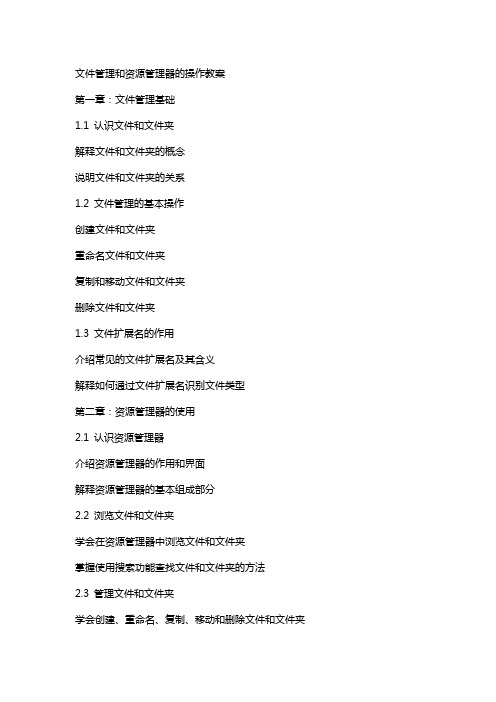
文件管理和资源管理器的操作教案第一章:文件管理基础1.1 认识文件和文件夹解释文件和文件夹的概念说明文件和文件夹的关系1.2 文件管理的基本操作创建文件和文件夹重命名文件和文件夹复制和移动文件和文件夹删除文件和文件夹1.3 文件扩展名的作用介绍常见的文件扩展名及其含义解释如何通过文件扩展名识别文件类型第二章:资源管理器的使用2.1 认识资源管理器介绍资源管理器的作用和界面解释资源管理器的基本组成部分2.2 浏览文件和文件夹学会在资源管理器中浏览文件和文件夹掌握使用搜索功能查找文件和文件夹的方法2.3 管理文件和文件夹学会创建、重命名、复制、移动和删除文件和文件夹掌握使用资源管理器进行文件和文件夹的批量操作第三章:文件和文件夹的权限管理3.1 权限管理的基本概念解释文件和文件夹权限的含义和作用介绍权限管理的常见术语如:读取、写入、执行等3.2 设置文件和文件夹的权限学会如何为文件和文件夹设置权限掌握权限设置的不同方式,如:仅查看、编辑、完全控制等3.3 共享文件和文件夹解释文件和文件夹共享的含义和作用学会如何共享文件和文件夹掌握共享设置的不同方式,如:只允许查看、允许编辑等第四章:磁盘管理4.1 认识磁盘管理介绍磁盘管理的作用和界面解释磁盘管理的基本组成部分4.2 磁盘分区和格式化学会磁盘分区和格式化的基本操作掌握不同分区格式的特点和适用场景4.3 磁盘清理和优化解释磁盘清理和优化的作用学会使用磁盘清理工具进行清理掌握磁盘优化的方法,如:删除临时文件、整理磁盘碎片等第五章:常用文件处理工具的使用5.1 记事本的使用介绍记事本的作用和界面学会使用记事本创建、编辑和保存文本文件5.2 Pnt 的使用介绍Pnt 的作用和界面学会使用Pnt 进行简单的图形编辑和绘制5.3 Word 的基本使用介绍Word 的作用和界面学会使用Word 创建、编辑和保存文档掌握Word 的基本功能,如:字体设置、段落设置、插入图片等第六章:文件压缩与解压缩6.1 认识压缩文件解释压缩文件的概念和作用介绍常见的压缩文件格式,如ZIP、RAR 等6.2 使用压缩软件压缩文件学会使用压缩软件(如WinRAR)压缩文件掌握压缩文件的选项设置,如压缩级别、密码保护等6.3 解压缩文件学会解压缩文件的方法掌握解压缩文件时的常见问题处理,如密码遗忘、损坏的压缩文件等第七章:网络驱动器的使用7.1 认识网络驱动器介绍网络驱动器的作用和界面解释网络驱动器的基本组成部分7.2 映射网络驱动器学会将网络驱动器映射为本地驱动器的方法掌握映射网络驱动器的不同方式和使用场景7.3 使用网络驱动器资源学会在映射的网络驱动器上浏览、复制、移动和删除文件和文件夹掌握网络驱动器权限管理的常用方法第八章:数字证书和文件安全8.1 认识数字证书解释数字证书的概念和作用介绍数字证书的常见类型和应用场景8.2 使用数字证书加密文件学会使用数字证书加密文件的方法掌握数字证书加密文件的优势和注意事项8.3 验证文件的数字签名学会验证文件的数字签名的方法掌握数字签名验证的常见问题处理,如签名无效、签名过期等第九章:备份与还原文件9.1 认识文件备份与还原解释文件备份与还原的概念和作用介绍文件备份与还原的常用方法9.2 使用系统自带工具进行备份与还原学会使用系统自带的备份工具(如文件历史记录、系统备份)进行备份和还原掌握备份策略的设置和备份文件的存储位置选择9.3 使用第三方备份软件学会使用第三方备份软件(如Acronis True Image)进行备份和还原掌握第三方备份软件的高级功能,如增量备份、差异备份等第十章:高级文件管理技巧10.1 使用命令提示符管理文件介绍命令提示符的作用和界面学会使用命令提示符进行文件管理的基本操作10.2 使用批处理文件管理文件解释批处理文件的概念和作用学会创建和使用批处理文件进行文件管理10.3 管理远程文件和网络共享学会使用远程桌面和网络共享功能管理远程文件和网络共享资源掌握远程文件和网络共享的安全设置和权限管理重点和难点解析一、文件管理基础中的文件和文件夹的关系,以及文件扩展名的含义。
七年级信息技术上册使用“资源管理器”管理文件文件夹教案
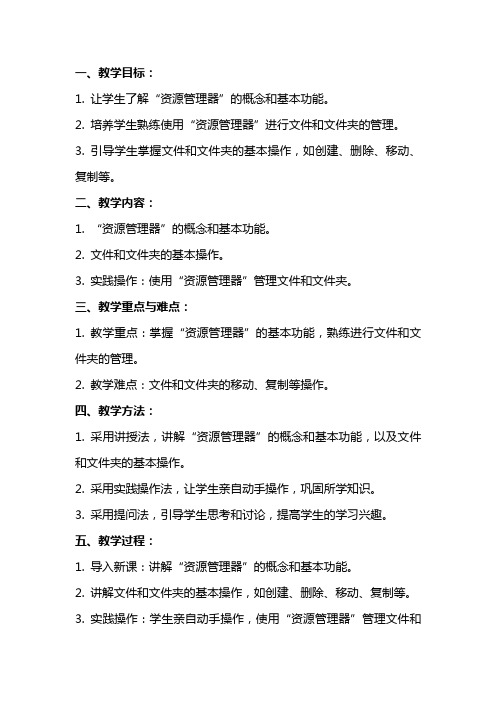
一、教学目标:1. 让学生了解“资源管理器”的概念和基本功能。
2. 培养学生熟练使用“资源管理器”进行文件和文件夹的管理。
3. 引导学生掌握文件和文件夹的基本操作,如创建、删除、移动、复制等。
二、教学内容:1. “资源管理器”的概念和基本功能。
2. 文件和文件夹的基本操作。
3. 实践操作:使用“资源管理器”管理文件和文件夹。
三、教学重点与难点:1. 教学重点:掌握“资源管理器”的基本功能,熟练进行文件和文件夹的管理。
2. 教学难点:文件和文件夹的移动、复制等操作。
四、教学方法:1. 采用讲授法,讲解“资源管理器”的概念和基本功能,以及文件和文件夹的基本操作。
2. 采用实践操作法,让学生亲自动手操作,巩固所学知识。
3. 采用提问法,引导学生思考和讨论,提高学生的学习兴趣。
五、教学过程:1. 导入新课:讲解“资源管理器”的概念和基本功能。
2. 讲解文件和文件夹的基本操作,如创建、删除、移动、复制等。
3. 实践操作:学生亲自动手操作,使用“资源管理器”管理文件和文件夹。
4. 提问与讨论:引导学生思考和讨论,巩固所学知识。
5. 总结与拓展:总结本节课所学内容,布置课后作业,拓展学生知识。
六、教学评价:1. 课堂讲解:评价学生对“资源管理器”的概念和基本功能的掌握程度。
2. 实践操作:评价学生对文件和文件夹的基本操作的熟练程度。
3. 课后作业:评价学生对课堂所学知识的巩固程度。
七、教学资源:1. 电脑:用于演示和让学生实践操作“资源管理器”。
2. 投影仪:用于展示教学内容和演示实践操作。
3. 教学PPT:用于呈现教学内容和知识点。
4. 课后作业:用于巩固学生对课堂所学知识的掌握。
八、教学步骤:1. 导入新课:讲解“资源管理器”的概念和基本功能。
2. 讲解文件和文件夹的基本操作,如创建、删除、移动、复制等。
3. 实践操作:学生亲自动手操作,使用“资源管理器”管理文件和文件夹。
4. 提问与讨论:引导学生思考和讨论,巩固所学知识。
资源管理器教学设计方案

一、教学背景随着计算机技术的飞速发展,计算机已经成为我们日常生活中不可或缺的工具。
在计算机使用过程中,文件管理是基础且重要的技能。
资源管理器作为Windows操作系统中用于管理文件和文件夹的核心工具,对于提高工作效率和生活质量具有重要意义。
为了帮助学生掌握资源管理器的使用方法,提高计算机操作能力,特制定本教学设计方案。
二、教学目标1. 知识目标:(1)了解资源管理器的功能和作用;(2)掌握资源管理器的界面布局及基本操作;(3)熟悉文件和文件夹的创建、移动、复制、删除等操作;(4)了解文件属性的设置和搜索功能。
2. 能力目标:(1)能够熟练使用资源管理器进行文件管理;(2)能够根据实际需求进行文件夹的整理和分类;(3)能够利用资源管理器的搜索功能快速找到所需文件;(4)能够在实际工作中运用所学知识解决文件管理问题。
3. 情感目标:(1)培养学生对计算机操作的兴趣;(2)提高学生自主学习和解决问题的能力;(3)增强学生团队合作意识。
三、教学内容1. 资源管理器概述2. 资源管理器界面布局及基本操作3. 文件和文件夹的创建、移动、复制、删除等操作4. 文件属性的设置和搜索功能四、教学过程1. 导入新课(1)提问:同学们在使用计算机的过程中,是否遇到过文件管理方面的问题?(2)引出主题:今天我们来学习资源管理器,掌握文件管理的基本技能。
2. 讲解资源管理器概述(1)介绍资源管理器的功能和作用;(2)展示资源管理器界面布局及基本操作。
3. 讲解文件和文件夹操作(1)创建文件和文件夹;(2)移动和复制文件和文件夹;(3)删除文件和文件夹。
4. 讲解文件属性设置和搜索功能(1)设置文件属性;(2)使用搜索功能查找文件。
5. 练习与巩固(1)学生自主操作,教师巡视指导;(2)学生分组讨论,互相交流学习心得;(3)教师总结,强调重点和难点。
6. 课堂小结(1)回顾本节课所学内容;(2)强调资源管理器在实际生活中的应用;(3)布置课后作业,巩固所学知识。
七年级信息技术上册使用“资源管理器”管理文件文件夹教案
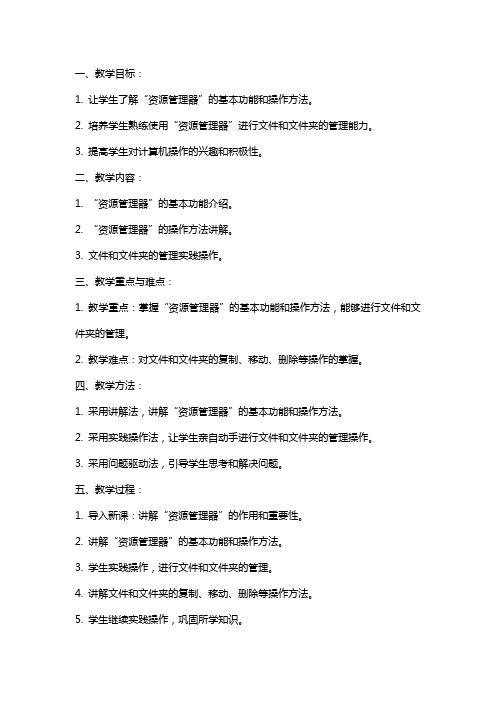
一、教学目标:1. 让学生了解“资源管理器”的基本功能和操作方法。
2. 培养学生熟练使用“资源管理器”进行文件和文件夹的管理能力。
3. 提高学生对计算机操作的兴趣和积极性。
二、教学内容:1. “资源管理器”的基本功能介绍。
2. “资源管理器”的操作方法讲解。
3. 文件和文件夹的管理实践操作。
三、教学重点与难点:1. 教学重点:掌握“资源管理器”的基本功能和操作方法,能够进行文件和文件夹的管理。
2. 教学难点:对文件和文件夹的复制、移动、删除等操作的掌握。
四、教学方法:1. 采用讲解法,讲解“资源管理器”的基本功能和操作方法。
2. 采用实践操作法,让学生亲自动手进行文件和文件夹的管理操作。
3. 采用问题驱动法,引导学生思考和解决问题。
五、教学过程:1. 导入新课:讲解“资源管理器”的作用和重要性。
2. 讲解“资源管理器”的基本功能和操作方法。
3. 学生实践操作,进行文件和文件夹的管理。
4. 讲解文件和文件夹的复制、移动、删除等操作方法。
5. 学生继续实践操作,巩固所学知识。
7. 布置作业,让学生课后巩固所学知识。
六、教学准备:1. 计算机教室,每台计算机都安装有教学软件。
2. 教学PPT或者黑板。
3. 教学指导书。
七、教学步骤:1. 打开计算机,进入教学软件。
2. 引导学生打开“资源管理器”。
3. 讲解“资源管理器”的界面组成,如菜单栏、工具栏、文件夹树等。
4. 讲解文件和文件夹的基本操作,如创建、重命名、打开等。
5. 进行实际操作演示,如创建文件夹、移动文件等。
6. 让学生跟随操作,进行实际操作练习。
八、课堂练习:1. 让学生在“资源管理器”中创建一个新的文件夹。
2. 让学生将一些文件移动到新创建的文件夹中。
3. 让学生尝试删除一些文件或文件夹。
九、教学反思:2. 对于没有掌握的学生,思考如何进行针对性的辅导。
3. 思考如何改进教学方法,让学生更好地掌握知识。
十、课后作业:1. 让学生在家中使用计算机,打开“资源管理器”,进行文件和文件夹的管理操作。
- 1、下载文档前请自行甄别文档内容的完整性,平台不提供额外的编辑、内容补充、找答案等附加服务。
- 2、"仅部分预览"的文档,不可在线预览部分如存在完整性等问题,可反馈申请退款(可完整预览的文档不适用该条件!)。
- 3、如文档侵犯您的权益,请联系客服反馈,我们会尽快为您处理(人工客服工作时间:9:00-18:30)。
十家子学校 甄志清
课题名称
资源管理器的使用
科目
信息技术
年级
七年级
教学课时
1课时
教材分析
本课研究对象是资源管理器。资源管理器是Windows操作系统的重要组成部分,功能强大、使用方便,可用于查看系统文件和资源,完成对文件的多种操作。学生对计算机中文件和文件夹的操作有了一定的基础,对于本课学习的内容会感觉比较简单和轻松。对于怎么更科学合理地管理计算机中的资源,是本节谭主要解决的问题,尤其是对资源管理器的一些概念要有更准确的认识。在后面的课程中,学生会在不断的学习中遵循这一准则来保存资源,因此本课的学习是为后续学习做好启蒙和铺垫。
难点剖析
游戏互动
1.我们用书包的缺点是各科的书本不能分开放,取的时候还要一本一本地翻。电脑是如何查找文件夹的呢?我们看着教材,请同学们分组讨论“资源管理器”是如何来管理文件或文件夹的。
2. 通过上述的图例和同学们的讨论,同学们一定都理解了 “树形结构”的概念。在“资源管理器”里,我们还可以像在“我的电脑”窗口一样,方便地进行文件管理,如创建文件夹、复制、移动、删除、重命名等。现在我给大家演示: 1. 在 D 盘中建一个 Cat 文件夹,然后把“图库”中的 Cat.bmp 复制到 Cat 文件夹中。 2. 把“图库”中的 Cat.bmp 拖动(剪切)到 Cat 文件夹中。(拖动法是新内容要多次演示)
1.本课在让学生建立树形结构的目录后,会让学生建立规则意识,学会对资源进行分配管理,对事和物有分类的意识;
2.在完成和展示作品的过程中,培养并提高与人合作、交流互助的能力。
教学重点、难点
重点:了解文件、文件夹及其组织结构,学会识别资源管理器窗口信息。
难点:使用资源管理器来管理文件和文件夹。
教学方法
1.讲解法 2.演示法 3.实践法
2.不足:在教学中,因游戏少,学生选择余地不大,会在一定程度上影响他们的兴趣。
教学目标
一、知识与技能
1.了解资源管理器的功能和结构。
2.认识文件和文件夹
3.学会文件和文件夹的操作。
二、过程与方法
1.在了解资源管理器的功能和结构过程中,培养和提升认知能力;
2.通过文件和文件夹的相关操作,培养动手能力;
3.通过小组合作与经验交流,培养语言表达和与人交流的能力。
三、情感态度与价值观
学生倾听
通过生动比喻,通俗易懂的让学生明白“资源管理器”的作步明白 “资源管理器”的作用,我们先来打开“我的电脑”,看看它窗口的组成,有标题栏、菜单栏、工具栏等。我们再来打开 D 盘的窗口看一看。同学们想不想知道“游戏中心”里有些什么呢?(教师在 D 盘下建一个“游戏中心”多级文件夹)
教学过程
教学程序及内容
教师活动
学生活动
设计意图
生动比喻,导入新课
(屏幕广播)作为学生,我们都有许多作业本,有语文、数学、生物等等。我们自己都是一个小管家,在我们的作业本上写上科目、名字,然后装在书包里,等到要用时只要一看科目,就可以很快找到需要的本子。那么电脑中有成千上万个文件,电脑又找谁来当小管家来管理文件呢?今天,我们就来学习电脑小管家 ──“资源管理器”。
组 1 :它把各种文件分类存放。
组 2 :它把文件夹里的子文件夹分成几类,子文件夹里再分类,这样分类存放,查找起来会非常清楚明了。
2. 学生在自己的电脑里有三个宝箱(教师预先建的多级文件夹),每个宝箱里都有让学生惊喜的小游戏。学生作为探宝者,要在电脑世界里遨游寻找宝藏,找到后放(拖动法)到自己的包里(学生自己建的文件夹),然后就可以开始玩老师送给你们小游戏了。
1.通过引导学生讨论“资源管理器”是如何来管理文件或文件夹的,然后老师总结、巩固,内化新知。
2. 通过游戏互动使学生在完成寻宝的过程中掌握相关操作。
教学反思
1.优点:能够利用形象的比喻、鲜明的对比,使学生能很好地理解难懂的理论知识。而通过游戏互动,以趣致动,充分调动学生的积极性,让学生轻松掌握相关基本操作。
2. (屏幕广播)为了使同学们进一步明白 “资源管理器”的作用,我们先来打开“我的电脑”,看看它窗口的组成,有标题栏、菜单栏、工具栏等。我们再来打开 D 盘的窗口看一看。同学们想不想知道“游戏中心”里有些什么呢?(教师在 D 盘下建一个“游戏中心”多级文件夹)
“资源管理器”的窗口与“我的电脑”的窗口有没有不同的地方呢?
现在给大家 8 分钟,请同学们两人一组来探索一下“资源管理器”各组成部分的功能。
学生实践操作,分组探索
然后以小组为单位回答
组 1 :前面有“ + ”的文件夹中还包含文件夹,前面有“ - ”号的文件夹说明已经打开。 组 2 :左面的窗口里显示文件夹名,右窗口里是这个文件夹的内容。 组 3 :可以在左面的窗口里双击“ + ”来直接看“游戏”文件夹里的内容,不用像在“我的电脑”窗口里那样,要一级一级地打开。
师:同学们分组合作得非常好,很快探索出了其中的奥秘。这个左面的窗口,我们把它叫做 “左窗格”,我们可以在左窗格里选中磁盘或文件夹的名称,然后在右窗格里看它里面的内容。
通过“资源管理器”的窗口与“我的电脑”的窗口的形象对比,同时设计了一个打开游戏文件夹的实例来形象说明“资源管理器”的作用,然后让学生自己探索、发现并总结出“资源管理器”的用法
